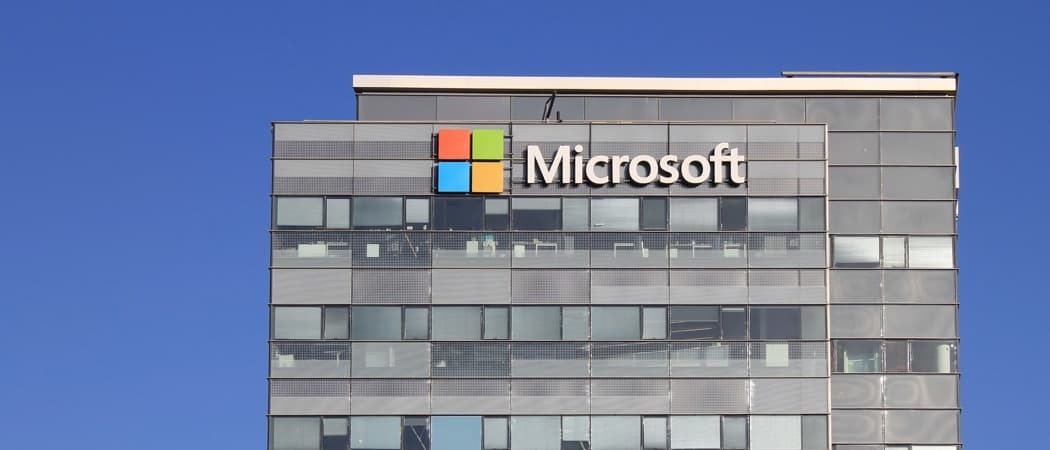Hvad er Smartbyte Telemetri?
Windows 11 Helt / / April 02, 2023

Sidst opdateret den

På en Dell-computer kan SmartByte Telemetry forårsage netværksproblemer. Hvad er SmartByte Telemetri, og hvordan slipper du af med det? Vi forklarer alt her.
Dell er et af de mest populære computermærker derude og optræder konsekvent blandt de tre bedste computerproducenter med hensyn til globale markedsandele. Ejer du en Windows bærbar eller pc? Der er en god chance for, at det kan være en Dell.
Hvis det er det, har du muligvis set en proces, der kører på din computer, kaldet SmartByte Telemetry. Hvis du har bemærket det, er det sandsynligvis fordi det har forårsaget netværksproblemer med din computer.
Hvad er SmartByte-telemetri præcist? Har du virkelig brug for, at det kører på din computer? Og hvis du ikke gør det, hvordan slipper du af med det? Vi forklarer alt nedenfor.
Hvad er SmartByte-telemetri?

SmartByte Telemetry er et program, der er forudinstalleret på de fleste Dell-computere. Det er proprietær software, så du bør ikke finde det på din computer, hvis det ikke er en Dell.
Formålet med SmartByte er at prioritere netværkstrafikken på din computer, så hvis du har begrænset båndbredde, får de apps, der har mest brug for det, brorparten. Hvis du f.eks. streamer en video, vil du have, at din computer sikrer, at den meste båndbredde blev givet til streaming i stedet for at synkronisere dine filer i skylager.
I teorien burde det reducere problemer som buffering. Nogle brugere har rapporteret, at i stedet for at fremskynde tingene, reducerer det deres forbindelseshastigheder dramatisk i stedet.
Har du brug for SmartByte-telemetri?
Der er ikke rigtig et ensartet svar på dette spørgsmål. Hvis SmartByte Telemetry gør sit arbejde ordentligt, vil du ikke engang bemærke, at det kører. Dine netværksressourcer vil blive allokeret på en optimal måde.
Hvis tingene ikke fungerer, som de skal, kan det dog være tilfældet, at fjernelse af applikationen fra din computer kan faktisk øge din forbindelseshastighed og lave streaming og andre dataintensive tjenester hurtigere.
Det kan være et tilfælde af det gamle ordsprog, at hvis det ikke er i stykker, så lad være med at reparere det. Hvis du imidlertid læser denne artikel, er chancerne for, at SmartByte Telemetry muligvis ikke fungerer, som det skal.
Du kan overveje at prøve at opdatere appen for at se, om det løser tingene, eller du foretrækker måske bare at fjerne den helt.
Kan du fjerne SmartByte Telemetri?
Der er en række måder, du kan fjerne eller stoppe SmartByte Telemetry på din pc. Dette inkluderer brug af appen Indstillinger eller kontrolpanelet til at fjerne det. Alternativt kan du deaktivere SmartByte-tjenesten i stedet uden at fjerne den fra din pc.
For de fleste brugere burde en af de to første metoder fungere fint. Nogle brugere har rapporteret, at fjernelse af appen ved hjælp af en af de første to metoder kun giver en midlertidig rettelse, og at appen på magisk vis dukkede op igen.
Hvis dette er tilfældet for dig, kan du prøve den tredje metode til at deaktivere SmartByte-tjenesten i stedet.
Sådan fjerner du SmartByte i Indstillinger
Du kan fjerne SmartByte Telemetry ved hjælp af appen Indstillinger.
Sådan fjerner du SmartByte Telemetry i Indstillinger:
- Klik på Start ikon.
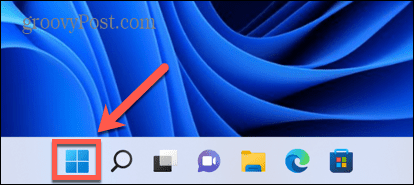
- Vælg Indstillinger.
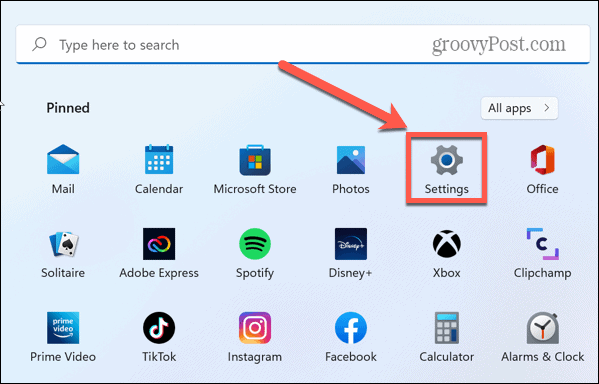
- Klik på i menuen til venstre Apps.
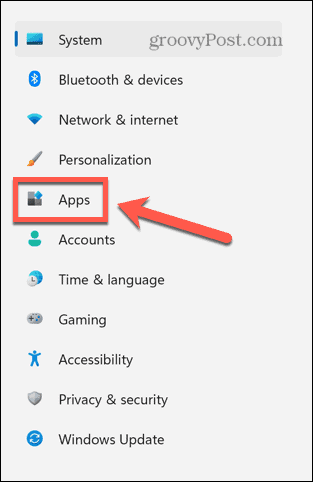
- Klik Apps og funktioner.
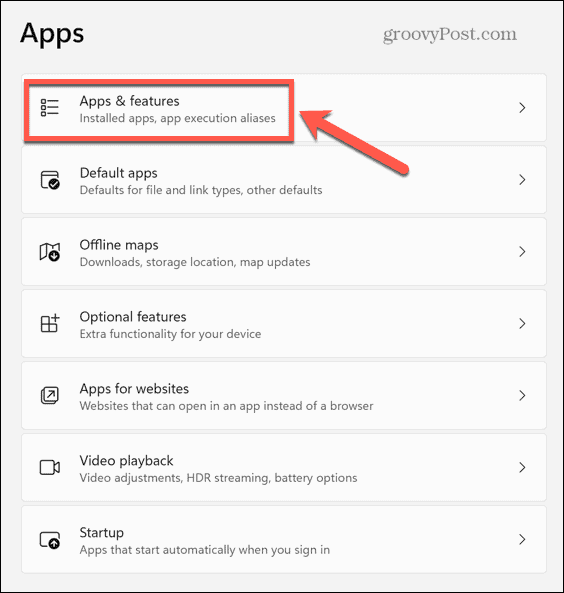
- Rul ned gennem de installerede apps, som skal være opført i alfabetisk rækkefølge, indtil du finder SmartByte.
- Vælg SmartByte app, og klik på ikonet med tre prikker.
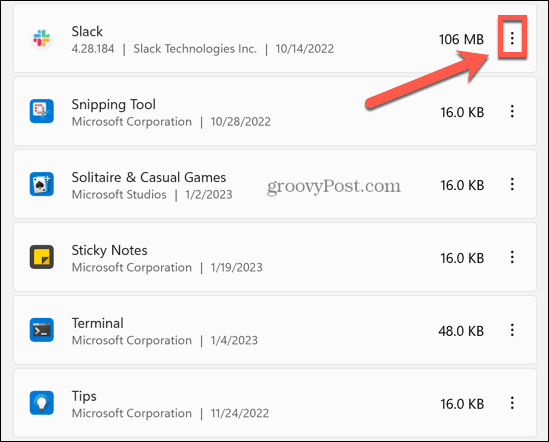
- Vælg Afinstaller.
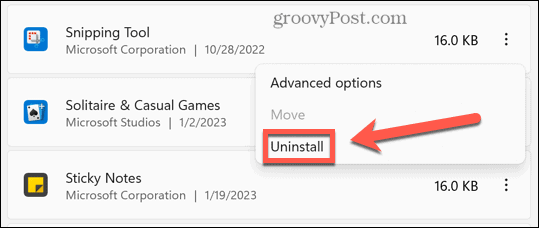
- Bekræft din beslutning.
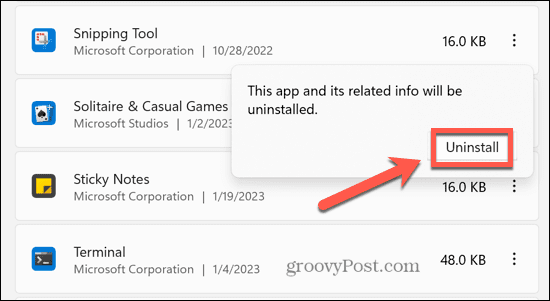
- Appen vil blive fjernet.
Sådan fjerner du SmartByte i Kontrolpanel
Du kan også fjerne SmartByte Telemetry ved ved hjælp af kontrolpanelet.
Sådan fjerner du SmartByte Telemetry i kontrolpanelet:
- Klik på Start ikon.
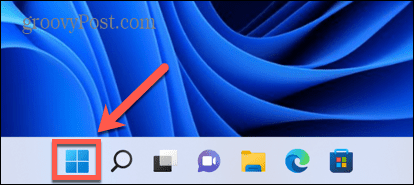
- Type Styring i søgefeltet.
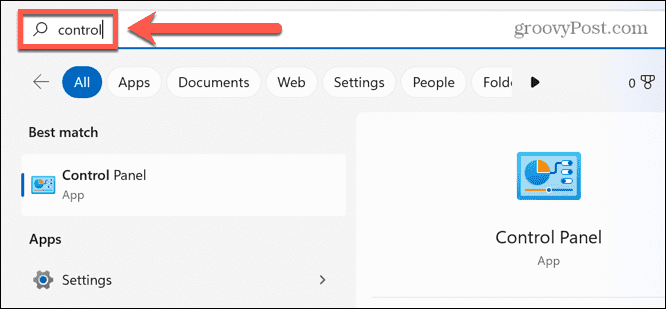
- Klik på Kontrolpanel app i søgeresultaterne.
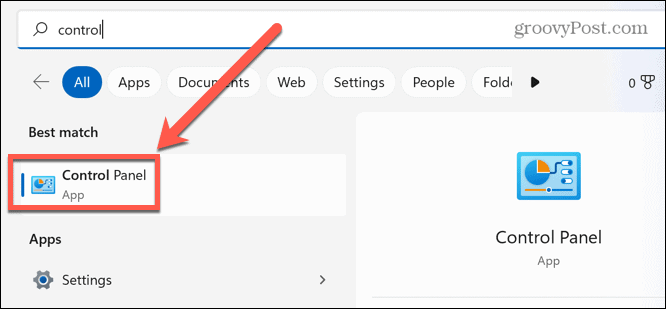
- Vælg Programmer.
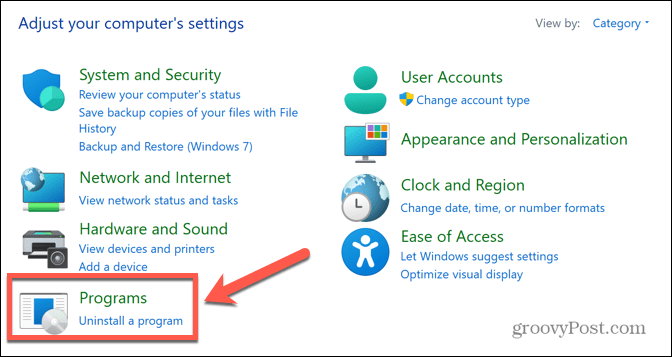
- Klik Afinstaller et program.
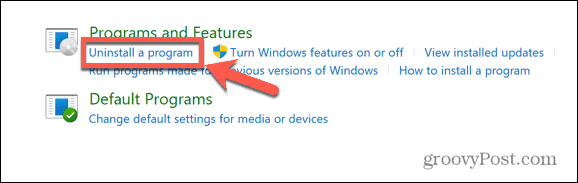
- Søg gennem listen over apps for at finde SmartByte.
- Vælg appen og klik Afinstaller.
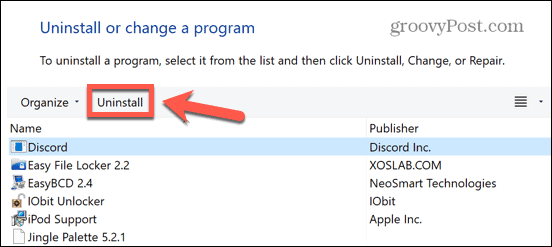
- Bekræft din beslutning, og appen vil afinstallere.
Sådan deaktiveres SmartByte i tjenester
Hvis du bruger en af metoderne ovenfor til at slette SmartByte, men finder ud af, at appen på mystisk vis dukker op igen, kan du prøve at deaktivere SmartByte i Services.
Dette skulle forhindre appen i at dukke op igen.
Sådan deaktiverer du SmartByte i tjenester:
- Klik på Start ikon.
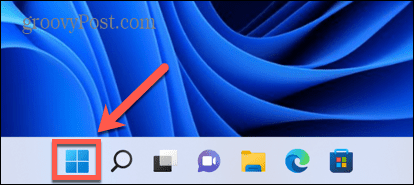
- Type Tjenester ind i søgefeltet.
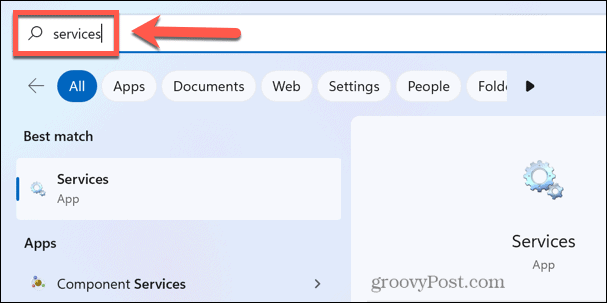
- Klik på Tjenester app i søgeresultaterne.
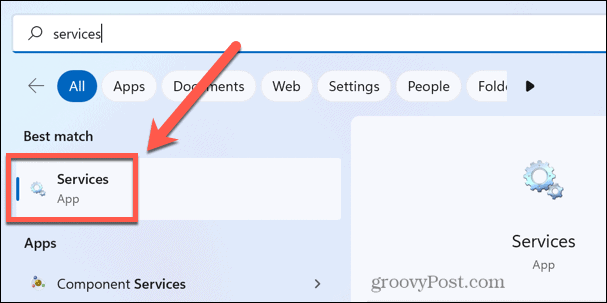
- Klik på en tjeneste og begynd at skrive SmartByte for hurtigt at finde den relevante service.
- Dobbeltklik på SmartByte service.
- Klik på Opstartstype drop-down.
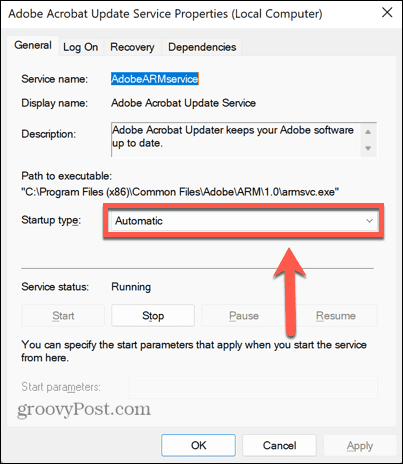
- Vælg handicappet.
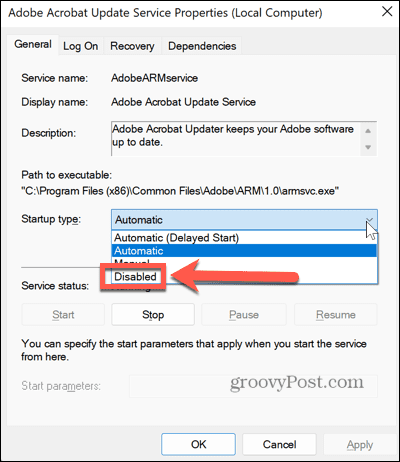
- Klik på ansøge knap.
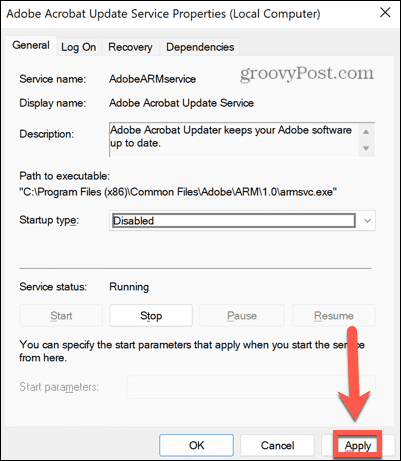
- SmartByte bør ikke længere dukke op igen, når du genstarter din computer.
Tag kontrol over din Windows-computer
Hvad er SmartByte-telemetri? Med lidt held har denne artikel hjulpet dig med at forstå, hvad det er, om du virkelig har brug for det, og hvordan du fjerner det, hvis du vil. Der er masser af andre problemer, der kan ødelægge din Windows-oplevelse, men heldigvis er de fleste af dem ikke for svære at løse.
Du kan lære hvordan ret høj GPU-brug på Windows 11 hvis det gør din computer langsommere. Hvis din Windows 11 VPN er holdt op med at fungere, er der nogle rettelser, du kan prøve for at få tingene op at køre igen. Og hvis du har problemer med Snip and Sketch virker ikke på Windows, er der rettelser, der burde virke til både Windows 10 og Windows 11.
Sådan finder du din Windows 11-produktnøgle
Hvis du har brug for at overføre din Windows 11-produktnøgle eller bare har brug for den til at udføre en ren installation af operativsystemet,...
Sådan rydder du Google Chrome-cache, cookies og browserhistorik
Chrome gør et fremragende stykke arbejde med at gemme din browserhistorik, cache og cookies for at optimere din browsers ydeevne online. Sådan gør hun...